Обзор WD My Cloud Home

Перед вами не совсем обычный отчёт об экспериментах с персональным облачным диском WD My Cloud Home и его вскрытии. Мы решили нарушить негласную традицию, пропустить очевидные вещи и сразу копнуть поглубже. Думаю, вы и сами при желании посмотрите студийные фотки продукта, а также ознакомитесь с руководством на сайте производителя. Сосредоточимся на том, чего вы в нём не найдёте.
# Вскрытие покажет
Технически WD My Cloud Home – это сетевой накопитель (NAS), для полноценной работы требующий подключения к интернету. Крайне желательно – через роутер с гигабитными портами. Устройство крайне простое: миниатюрная (176 x 140 x 53 мм) пластиковая коробка, внутри которой находится 3,5” жёсткий диск серии WD Red и управляющая электроника на одной плате.
В моём экземпляре был установлен WD40EFRX-68
 WD Red как основа NAS
WD Red как основа NASНакопитель рассеивает сравнительно мало тепла, поэтому корпус WD My Cloud Home имеет только пассивное охлаждение. Вы не найдёте в нём ни одного вентилятора… и слава богу! Это редкий NAS, который не жужжит пропеллером над ухом. При температуре воздуха 23°C через три часа работы диск нагрелся до 38°С. Измерения выполнялись внешним термометром. Термощуп был помещён на поверхность диска через вентиляционные отверстия в корпусе.
Сам винчестер тоже довольно тихий и закреплён через демпфирующие вставки, а на корпусе с торца есть резиновые ножки. Поэтому, если использовать рекомендованную вертикальную установку, то вибрация от него не ощущается. Заодно в таком положении обеспечивается оптимальный теплоотвод.
Корпус WD My Cloud Home сделан на основе прочной полимерной рамы, которую снаружи закрывает пластиковый кожух, состоящий из двух половинок. Между собой они соединяются защёлками. Рама крепится к нижней половине кожуха насквозь четырьмя винтами (они скрыты под резиновыми ножками).
Внутри самой рамы закрепляется жёсткий диск и специализированная плата с разъёмами питания, SATA, RJ-45 (Gigabit Ethernet) и USB 3.0. Последний нужен для подключения флэшек и других внешних накопителей к WD My Cloud Home. Собственный диск «моего облака» нельзя подключить по USB и использовать как локальный. Он определяется только как сетевой – обратите на это внимание!
Вскрытие показало, что управляющая плата изготовлена на заводе компании LA-Tronics, а её P/N = 7D4A40100C0E1. По этому номеру её можно заказать как запчасть в сервисном центре, или купить с рук на том же eBay.
 Плата WD My Cloud Home и 10-рублёвая монета для масштаба
Плата WD My Cloud Home и 10-рублёвая монета для масштабаВ отличие от прежних накопителей серии My Cloud, мозгом которых служил довольно тормознутый двухъядерный чип архитектуры ARMv7 от Mindspeed Comcerto, здесь под радиатором находится куда более мощная однокристальная схема с маркировкой RTD1295PBCG. Это сравнительно новая SoC RTD1295, содержащая четырёхъядерный 64-битный процессор архитектуры ARM Cortex-A53 (ARMv8-A) с частотой 1,4 ГГц и графический процессор Mali T820 MP3.
Realtek Semiconductors начала выпускать её в 2016 году, ориентируясь преимущественно на медиаплееры, но и в NAS она работает прекрасно. Чип аппаратно поддерживает разные системы управления цифровыми правами (включая Widevine для Android MediaDRM и Microsoft PlayReady). При стриминге видео с WD My Cloud Home проблем явно не будет, во всяком случае – на уровне железа.
 WD My Cloud Home без корпуса
WD My Cloud Home без корпусаТакже на плате можно увидеть два чипа с маркировкой SEC 707 K4B4G1646E-BYK0. Это модули оперативной памяти стандарта DDR3L SDRAM в 96-контактном корпусе FBGA производства Samsung. Каждый из них объёмом по 4 гигабита (512 Мб), итого WD My Cloud Home имеет на борту гигабайт оперативки. Весьма недурно для крохотного NAS!
# В поисках утраченного диска
Если вы привыкли пользоваться внешними винчестерами с мостом SATA-USB, то переход на сетевой диск может вызвать затруднение. Подключили мы этот NAS к роутеру, а дальше-то что?
Производитель предлагает следующий способ обнаружения WD My Cloud Home в локалке: нужно зайти браузером на mycloud.com/hello с любого устройства в той же сети, зарегистрировать учётку и наслаждаться автонастройкой. Если она вдруг не сработала, то запустить ручное добавление устройства и ввести его код (он есть на бумажке и на панели самого девайса).
 Код подключения устройства
Код подключения устройстваНаверное, это удобно для неискушённого пользователя, но не годится при сетевой конфигурации, отличной от «все порты нараспашку». Гостевые сети, скрытые SSID, фильтрация MAC-адресов, собственные настройки фаервола, установленный ExpressVPN, кастомная прошивка маршрутизатора – всё это не даёт обнаружить NAS штатным способом.
Поэтому я полез в настройки роутера, разрешил диску подключиться к локальной сети и соединиться с сервером WD, а потом просто запустил сетевой сканер Fing и узнал его текущий айпишник. Можно было найти диск и в списке подключённых клиентов через веб-интерфейс роутера (либо вообще назначить ему IP вручную, задав жёсткое соответствие по MAC в настройках DHCP), но с Fing веселее, так как программа умеет делать кое-что ещё.
Всё в том же Fing я просканировал порты на WD My Cloud Home и обнаружил (среди прочего) открытую самба-шару на TCP:445. Подключился к ней через AndSMB с логином guest без ввода пароля и оказался в разделе \$Public. Прямо со смартфона создал на нём тестовые каталоги \Test\ и \Computerra\, после чего записал несколько файлов на пробу и удалил их.
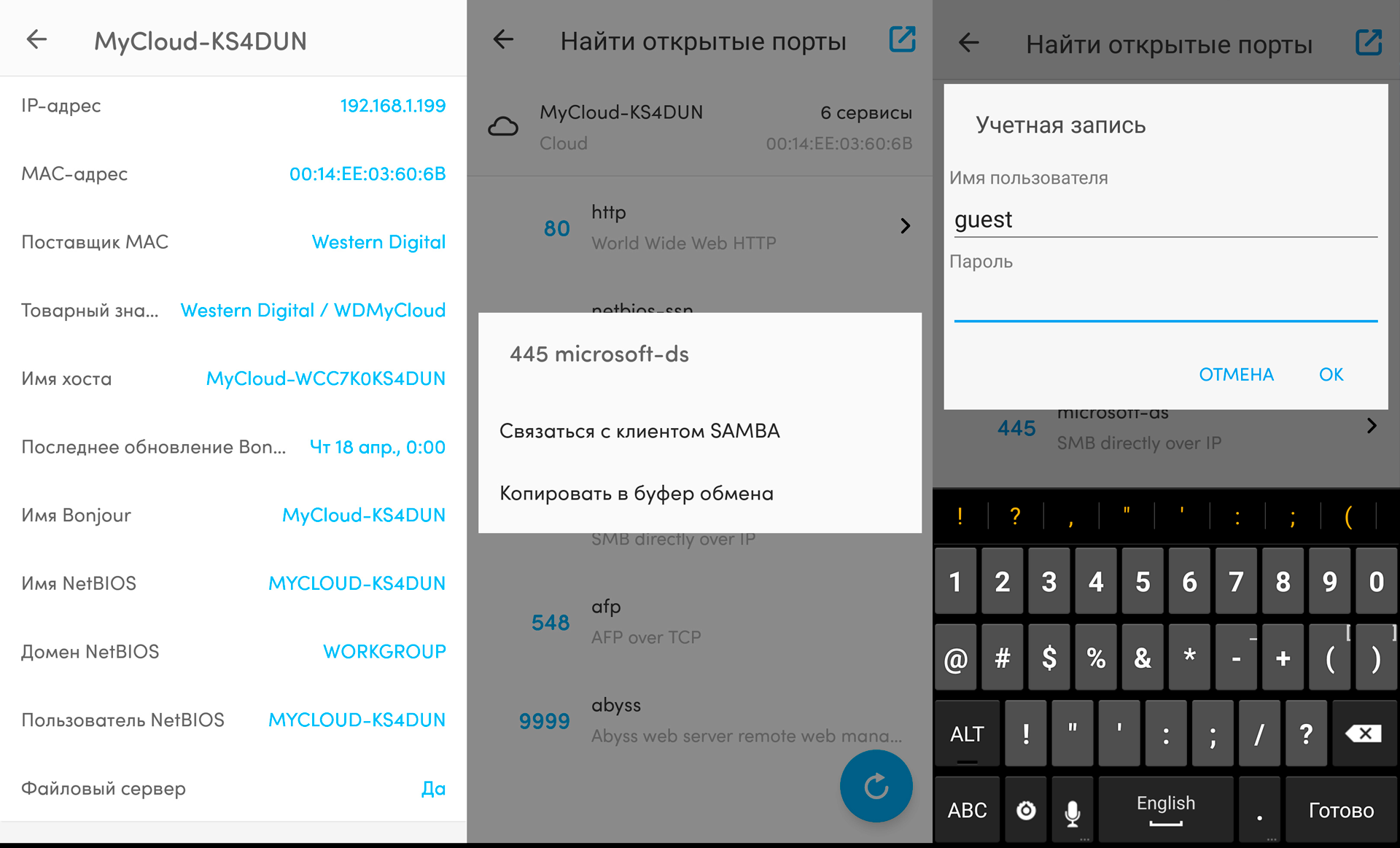 Реально простое подключение для NAS и вас
Реально простое подключение для NAS и васЕщё удобнее оказалось соединяться с NAS через Total Commander с плагинами файловых систем и сетевых протоколов. Не обязательно устанавливать софт от WD, монтировать сетевой диск и делать какие-то настройки. Просто открываете в TTCMD раздел «сеть/FS-плагины» и видите публичный каталог накопителя.
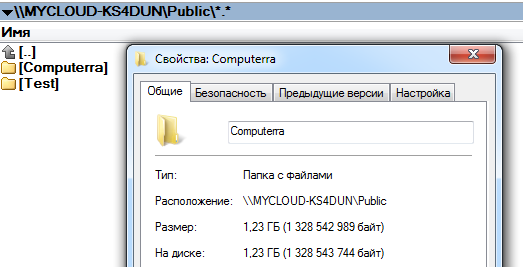
Если захотите извлечь диск из корпуса NAS и подключить его напрямую через SATA, то учтите, что на логическом уровне он выглядит очень нестандартно. Разметка GPT-тома сделана так, что любой домашний компьютер сходит с ума от обилия логических разделов. Там точно есть маленький раздел с FAT32, а количество остальных превышает все разумные пределы.
Пытаясь их смонтировать, Linux может крепко задуматься, а в Windows заканчиваются свободные буквы для дисковых разделов, после чего остальным они вообще не присваиваются.
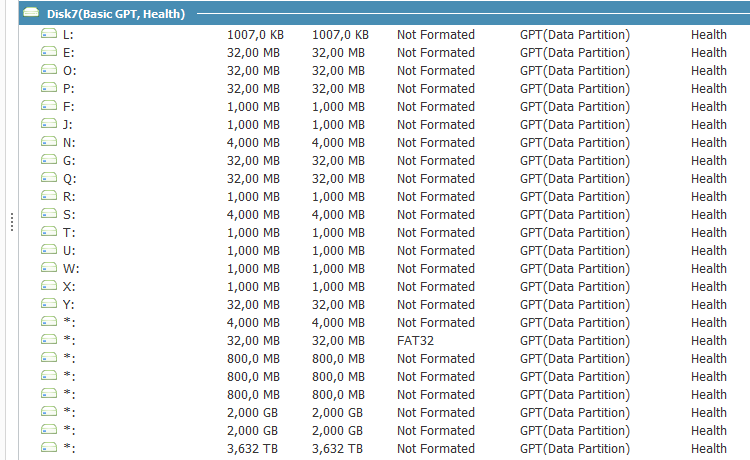 Партиций много не бывает!
Партиций много не бывает!При штатном подключении сетевой диск видится как имеющий проприетарную файловую систему KDDFS (попробуйте найти о ней хоть что-нибудь). Рискну предположить, что это слегка модифицированная DFS (Distributed File System) от Microsoft. Она как раз создавалась для того, чтобы открывать множество сетевых шар с одного ресурса и упростить управление ими.
Из-за такой специфики необходимо воспользоваться веб-панелью или фирменными утилитами, чтобы увидеть основной раздел NAS и запустить на нём разные сервисы . Они есть для Windows и Mac, Android и iOS.
# Призраки фирменных утилит
Первым делом для управления этим NAS на компьютер устанавливается WD Discovery. Программа обеспечивает поиск накопителя в локальной сети и простую установку фирменных приложений. Настройки NAS задаются через веб-интерфейс, который открывается после авторизации на home.mycloud.com, а WD Discovery просто содержит ссылку на эту страницу.
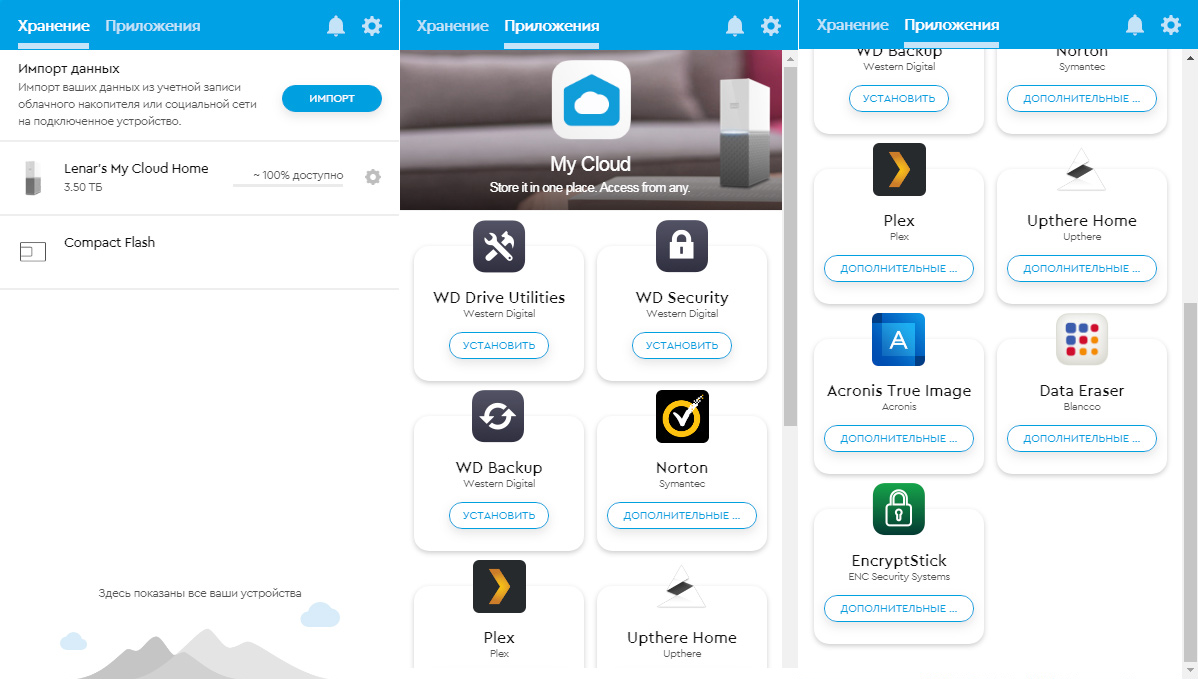 Утилита WD Discovery
Утилита WD DiscoveryНабор дополнительного софта универсальный для всех дисков WD. Поэтому в нём есть программы, с которыми модель My Cloud Home в принципе не может работать. Например, WD Drive Utilities и WD Security определяют только внешние диски с прямым подключением и не видят сетевые.
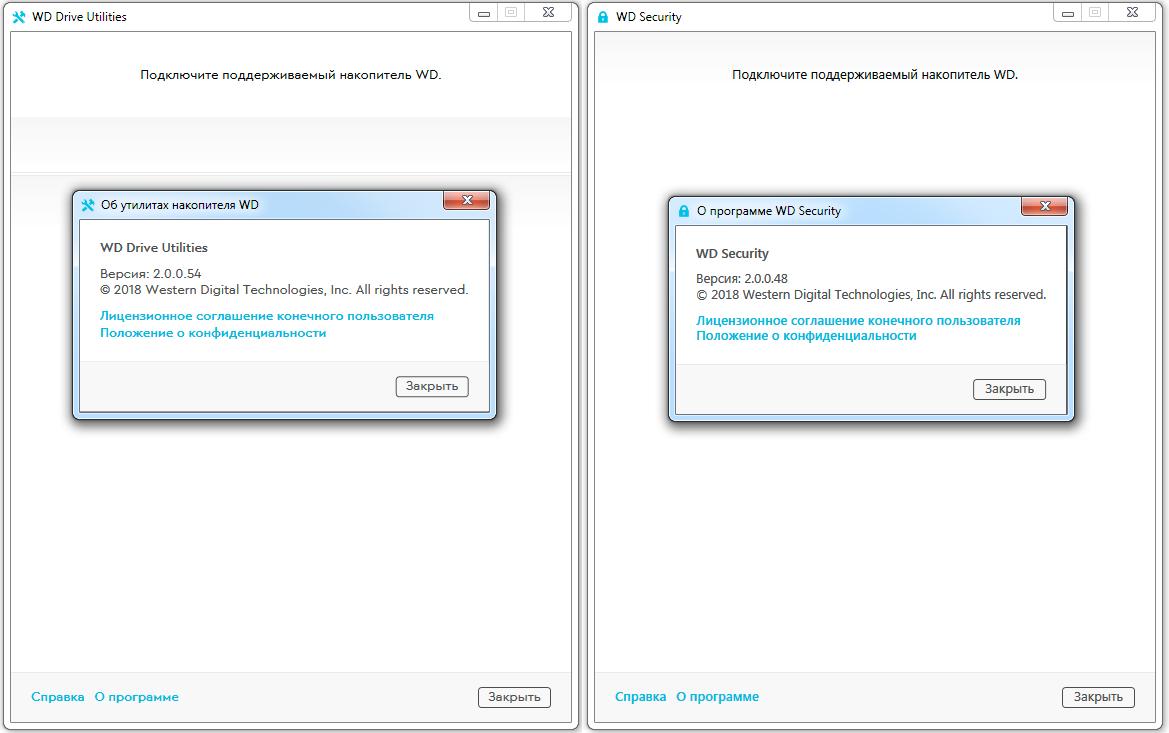 Не все утилиты одинаково полезны сетевым дискам
Не все утилиты одинаково полезны сетевым дискамДаже WD Backup не желает сохранять резервные копии на сетевой диск, предлагая только Dropbox. Получается, что WD My Cloud Home не поддерживает ни одна из предлагаемых его покупателям фирменных утилит WD.
Среди сторонних программ наиболее востребован мультимедийный плеер Plex. WD My Cloud Home имеет встроенный медиасервер Plex, позволяющий стримить видео и даже перекодировать его на лету.
Реклама на Компьютерре
Остальные ярлыки – это промо-ссылки. Владельцам WD My Cloud Home предлагаются со скидкой лицензии на Norton Security, Norton VPN, Acronis True Image 2019, ENC DataVault и Blancco File Eraser (к слову, неспособный секьюрно затирать файлы на сетевых дисках), а также рекламируется облачное хранилище Upthere. На мой взгляд, немного странно соблазнять бесплатными 20-ю гигабайтами людей, купивших 4 терабайта в качестве личного облака.
# Встроенные сервисы
WD My Cloud Home содержит ряд встроенных сервисов, которые необходимо установить вручную. Первым в списке стоит Channels DVR. После его запуска и регистрации вы узнаёте, что сервис потоковой видеозаписи платный и стоит $8 в месяц. Единственный прок от этого приложения – информация о медиасервере (то есть вашем NAS).
На вкладке Status мы видим указание на ядро Linux 4.1.17, а в коде старой версии прошивки — отдельные элементы как Android, так и Debian, на основе которого WD раньше сделала свою операционку My Cloud OS 3. Последняя использовалась на других сетевых дисках WD, но не похоже, что она применяется и здесь. Встроенный в WD My Cloud Home сервер Channels DVR считает, что он запущен на Android, однако ни одна из финальных версий Android не использовала ядро Linux v.4.1.
Там же в Channels DVR отображается простейший монитор системных ресурсов. Почему бы не показывать его на веб-панели?
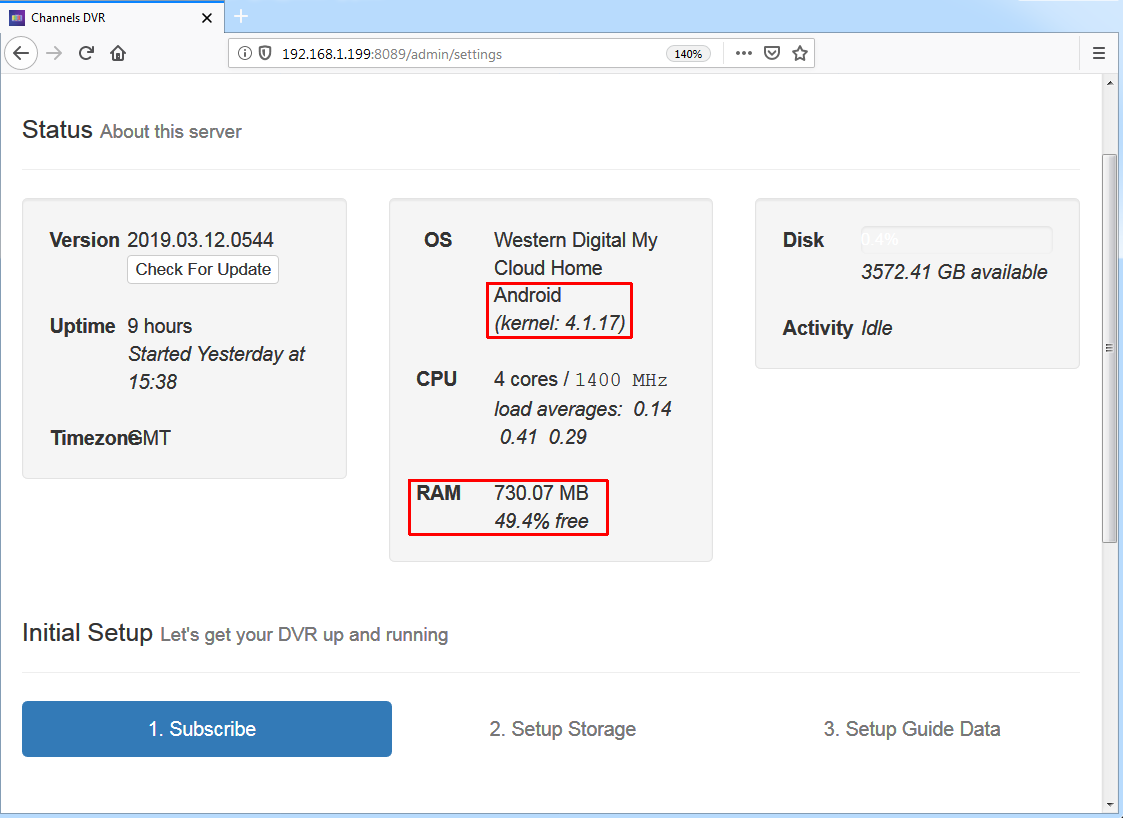 Сведения о NAS спрятались в статистике DVR-сервера
Сведения о NAS спрятались в статистике DVR-сервераСледующий сервис – Plex. Пожалуй, самый актуальный в WD My Cloud Home. Можно пользоваться бесплатно и стримить мультимедийные файлы на любое устройство (как дома, так и в гостях – для того и сделан удалённый доступ).
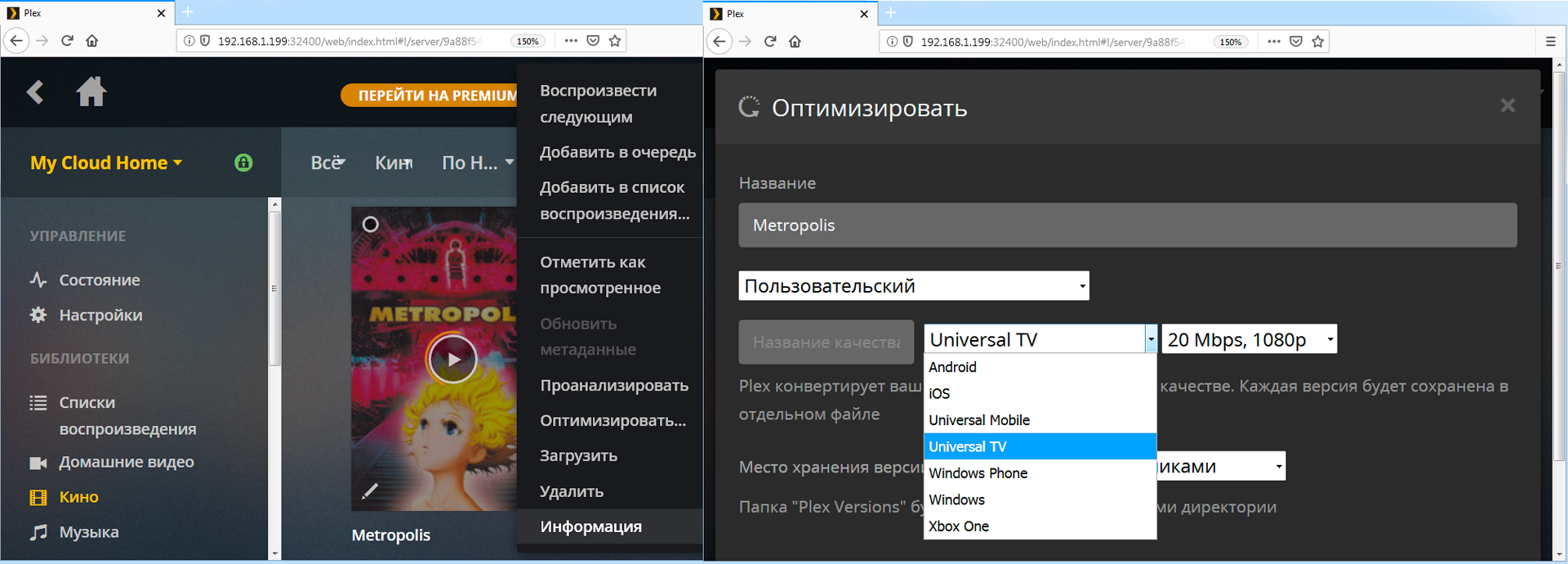 Встроенный медиасервер Plex
Встроенный медиасервер PlexСледующая функция – автоматическая синхронизация с четырьмя облачными сервисами, плюс импорт данных из них и Facebook.
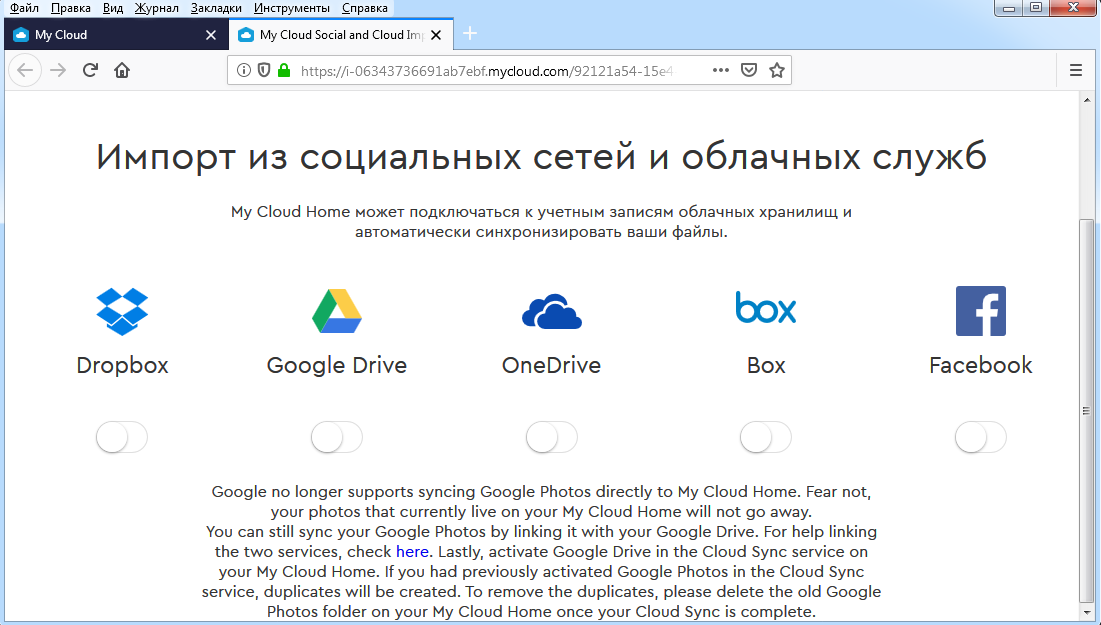 Кучевые облака
Кучевые облакаФункция My Cloud Alexa skill работает только на английском языке и территории США. Закрываем, смотрим дальше и видим платформу IFTTT. Она умеет сохранять на персональное облако аттачи из Gmail, отмеченные фотки из Facebook, а также фото и видео из Instagram.
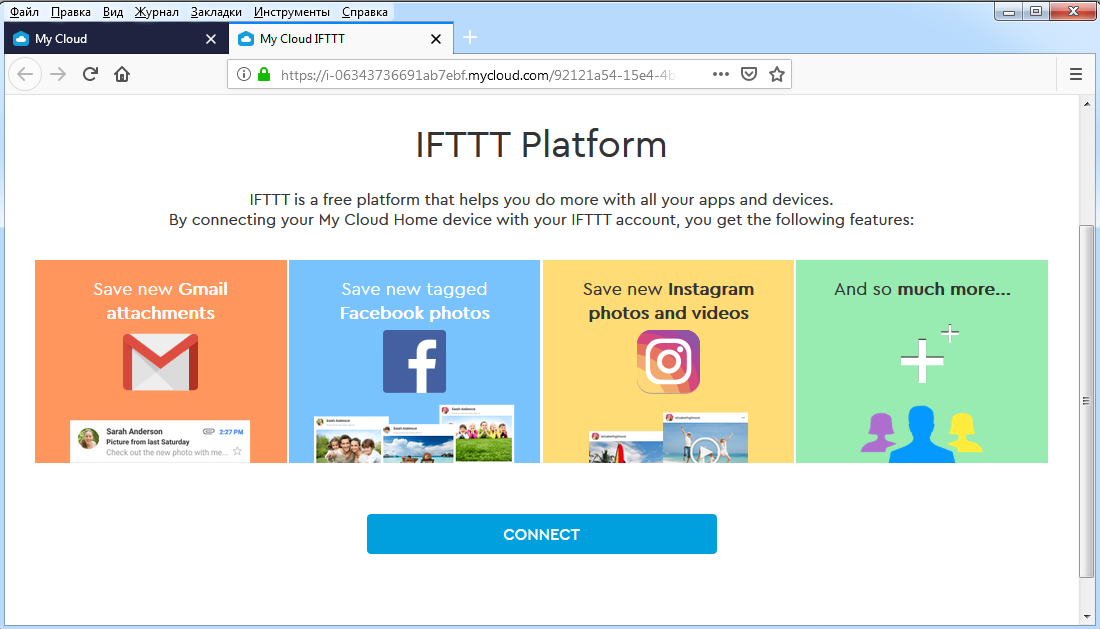 Сохрани всё из почты и соцсетей!
Сохрани всё из почты и соцсетей!Заключительный аккорд берёт сервис Sonos, вещающий музыку с WD My Cloud Home на фирменные беспроводные стереосистемы одноимённого калифорнийского производителя.
# Тестирование
Как измерить скорость обмена данными с сетевым диском? Можно запустить синтетические бенчмарки, вроде Intel NAS Performance Toolkit, или поступить проще – засечь время передачи большого файла. Разделим объём на время и получим скорость. Для начала создадим на сетевом диске тестовый файл при помощи встроенной программы fsutil.
 Генерируем тестовый файл
Генерируем тестовый файлПреимущество такого способа в том, что файл получается точно указанного размера и мгновенно возникает по указанному пути – это просто одна короткая запись в файловой системе. В нашем случае генерируется болванка на 10 Гб.
Время копирования 10 Гб на SSD по локальной сети составило 1 минуту 49 секунд, что соответствует средней скорости 94 Мб/с. Конкретные цифры зависят от производительности роутера, длины и качества витой пары. Кстати, в комплекте c WD My Cloud Home лежит метровый патч-корд UTP 5e с максимальным для своей категории диаметром жил (AWG 24). Производитель не стал экономить на проводах.
Давайте узнаем, насколько внешние интерфейсы ограничивают скорость NAS. Извлечём WD Red и подключим его напрямую к компьютеру в порт SATA-III. Запустим посекторное чтение в обновлённой программе Victoria 4.71b и получим вот такой график:
 График прямого посекторного чтения WD40EFRX
График прямого посекторного чтения WD40EFRXМаксимальная скорость составляет 178 Мб/с, но она быстро падает до 140 Мб/с в середине диска и до 70 Мб/с в конце. На графике наблюдаются глубокие провалы, из-за чего средняя скорость чтения находится в районе 125 Мб/с. Таким образом, усреднённая скорость работы с сетевым диском WD My Cloud Home по гигабитной сети в моём тесте оказалась на 25% ниже по сравнению с локально подключённым WD Red.
# Замеченные особенности
Во время тестирования я столкнулся с разными ограничениями, которые перечислю тезисно.
- WD My Cloud Home настраивается через веб-интерфейс, имеющий плохой перевод на русский язык и очень скудное меню. Вы даже не можете переименовать диск (только ярлык сетевой шары на своём компьютере) или отключить установленные сервисы, которые зря расходуют память. Выключить их можно только из мобильного приложения, но не через веб-панель.
- Через веб-интерфейс нельзя скопировать файлы размером более 5 Гб. Вероятно, это ограничения протокола WebDAV, а не WD My Cloud Home, поскольку с аналогичными лимитами я сталкивался и на других NAS. Большие файлы приходится передавать через мобильное или десктопное приложение.
- Если к WD My Cloud Home подключаются несколько пользователей одновременно, то его скорость чтения/записи сильно падает. Использовать одновременно больше пяти подключений мне вообще не удалось.
- Устройство не имеет кнопки включения и штатной процедуры завершения работы. Вы просто отрубаете питание, и винчестер останавливается на полном ходу. Все невыполненные изменения сохраняются в журнале файловой системы, а при следующем включении NAS пытается их доделать. Пока данных мало – все операции восстановления проходят быстро и незаметно. Когда их накапливаются терабайты, или просто сохраняются тысячи мелких файлов, начинаются приключения чёрного ящика. По мере использования накапливаются ошибки файловой системы, и при очередном включении WD My Cloud Home долго не определяется. Он пытается их исправить и не отвечает на запросы, пока ему это не удастся. В службе техподдержки WD поясняют, что этот процесс может занимать… до пяти дней и даже больше. Дней, Карл! Представь, что NAS просто ушёл в себя на всю рабочую неделю вместе с данными.
- Особенности логической разметки и использование проприетарной файловой системы с обозначением KDDFS не позволяют вам самостоятельно восстановить данные на WD My Cloud Home, впавшим в летаргический сон.
- Штатными средствами нельзя изменить разметку диска, настроить доступ разным пользователям, установить дисковые квоты, закрыть неиспользуемые порты и задать пароль на публичную шару. Сделать это можно только установив альтернативную прошивку и лишившись гарантии.
- Концептуально WD My Cloud Home – это персональное облачное хранилище On-Premise. У этой схемы существуют известные недостатки. Суть в том, что в публичных облаках ваши данные хранятся где-то далеко от вас, возможно в другой стране. Поэтому, какая бы напасть ни произошла с вашим домом или офисом, копии данных останутся на далёких серверах. Этого не происходит в случае локального размещения NAS – при пожаре он сгорит вместе с другой техникой, а при краже на нём унесут ещё и записи с камер наблюдения.
Надёжность хранения данных здесь примерно как на обычном компьютере – даже RAID 1 отсутствует, так как диск всего один. Напомню, что диски WD Red оптимизированы для круглосуточного использования в NAS (24×7) на уровне прошивки и механики, однако не относятся к «серверным» моделям. Количество неисправимых ошибок чтения на число прочитанных бит у них составляет 1 на 10E14 (один на сто триллионов), что типично для потребительского сегмента.
# Преимущества
Чем такое устройство интереснее самодельных NAS и «взрослых» моделей от QNAP и Synology? Прежде всего, ценой. Это самый доступный вариант среди всех аналогов. Купить такой диск и собрать подходящий мини-компьютер выйдет дороже. Вдобавок, заводской вариант всегда получится аккуратнее самоделок. Мне было очень приятно изучать внутренности WD My Cloud Home – инженерный отдел явно не зря ест свой хлеб. Жаль, не могу сказать того же про софтовую часть. Мягко говоря, её хочется полностью переписать.
Приятная мелочь заключается в том, что сетевой адаптер в комплекте внешний и с модульной вилкой. Она со съёмным штепселем типа G (британский стандарт) и другим – типа C (Europlug). Автовольтаж позволяет работать блоку в диапазоне напряжений 100 – 240 В и с любой частотой сети (50 или 60 Гц).
Такой блок не спалишь в зарубежной поездке – он «всеядный» и обладает хорошим запасом по мощности. Блок питания рассчитан на 18 Вт (12 В * 1,5 А), а WD My Cloud Home большую часть времени потребляет менее 7 Вт, кратковременно повышая мощность до 9 Вт во время записи или поиска файлов.
 WD My Cloud Home потребляет менее 7 Вт
WD My Cloud Home потребляет менее 7 ВтВот и ещё два преимущества: самые малые размеры в своём классе (реальная возможность брать с собой) и прекрасная энергоэффективность. Круглосуточное использование WD My Cloud Home намотает за год менее 60 кВт*ч – это копейки. Для сравнения: 2 Тб в год на Dropbox обойдутся в $199, и эти данные (в отличие от хранящихся на персональном NAS) вам не подконтрольны физически.
# Итоги
Среди большой линейки сетевых дисков Western Digital есть нестандартная модель WD My Cloud Home. В отличие от привычных аналогов с USB 3.0 и eSATA, её нельзя подключить к компьютеру. Это именно автономное персональное облако и совершенно другая концепция использования накопителя. Суть в том, что через интернет вы получаете к нему доступ откуда угодно и с любого устройства, способного запустить браузер.
В локальной сети его можно использовать как обычную сетевую шару, а встроенные сервисы наделяют его дополнительной функциональностью. Вы получаете стриминг медиафайлов, запись видеопотока и удобный инструмент для совместного доступа небольших групп к любому контенту.
В My Cloud Home даже название подчёркивает целевую аудиторию – домашние пользователи, которым важнее всего удобство и простота использования. Лично я хранил бы на таком диске какой-то «тяжёлый» и обезличенный контент. Например, установочные образы, драйверы, софт, а также фильмы и музыку. Это реально удобно, особенно когда работаешь на выезде или скучаешь по родной медиатеке.
Устройство для обзора предоставлено компанией Western Digital.
Обзор WD My Cloud 2 Tb. NAS или облако? А может вместе? / Кибермаркет Юлмарт corporate blog / Habr
Начну с предыстории…Примерно год назад очень мне захотелось заиметь NAS. Точнее хотелось мне уже давно, но вот «очень» захотелось именно тогда. Я как раз смарт-ТВ купил и окончательно решил — нужен NAS. Ну, чтобы фильмы в нём хранились, сами туда с торентов качались, а потом круглосуточно раздавались. Плюс архив фоток и музыки там же держать. Ну и ещё чего-нибудь. Посмотрев на ценники уже готовых устройств типа только добавь воды WD HDD – я ужаснулся и принял решение собирать сам. Тем более это полёт для творчества и приобретение новых навыков. Купил материнку с уже распаянным на ней двухядерным Celeron 847, к ней недорого памяти с рук аж 4 гига и супер корпус Antec ISC 300-65 (тоже БУ, но в идеальном состоянии). HDD, понятное дело, был выдернут из системника – всё равно он там был лишний. WD, кстати. Зелёный. Накатил сначала NAS4Free. Но она не очень хорошо поддерживал DLNA, причём даже с костылями. Затем поставил Ubuntu Server 12.04… Тут, кстати, надо уточнить… Я ЧИСТЫЙ ВИНДОУЗЯТНИК! До того момента linux я видел только на фотографиях. Соответственно на настройку типовой задачи: файл-сервер плюс торрент-качалка-раздавалка – у меня ушло около четырёх дней. Ну… в совокупности можно прибавить ещё пару-тройку дней связанных с дополнительными ковыряниями и переустановкой в связи с неудачным апгрейдом до 14.04. Ну да оставим сию историю поржать бородатым админам. И вот теперь у меня эта штука стоит в коридоре в шкафу, сушит в нём воздух, жрёт электричество и на 99% простаивает. При этом все действия я провожу со своим uNAS’ом только либо через «проводник», либо Transmission GUI. Для того, чтобы что-то настроить приходиться каждый раз подключаться по SSH, вспоминать где валяются и как называются файлы с настойками и гуглить, гуглить и ещё раз гуглить. И это Я, технически достаточно образованный гражданин с большим количеством свободного времени. А что делать другим? В общем иногда хочется изящного решения…
И таки оно есть! WD My Cloud.
В общем один мой хороший друг, кстати тоже ваш покорный слуга, зная мою любовь к прекрасному, предложил мне потестить личное “облако” от WD. Признаюсь честно, отношение к компании Western Digital у меня всегда было достаточно предвзятое, хотя я и слышал много лестных отзывов о мультимедийной продукции данной компании. Ровно до сегодняшнего дня. На поверку устройство WD My Cloud оказалось действительно законченным решением, которое почти полностью удовлетворило бы мои требования. Не без претензий конечно, но давайте по порядку и чуть подробнее.
Внешне WD My Cloud ничем особо не отличается от других продуктов WD – всё та же “книжка”. Цвет мне достался белый. Светодиод синий. Светит не ярко.
В комплекте только блок питания, да коротенький патч-корд. А нам много и не надо.
Внутрь лезть не буду – порно для Бендера оставим на другой раз. А вот на программной части остановимся поподробнее.
Прежде всего, после включения WD My Cloud в сеть, можно залезть в него через браузер. Причём зайти можно как по адресу присвоенному роутером с помощью DHCP, так и через ваш внешний IP, находясь при этом естественно внутри своей сети. И вот что мы увидим:
“Облако” предлагает нам выбрать язык интерфейса, а так же согласиться на слежку со спутника с лицензией WD.
Затем WD My Cloud просит ввести информацию о Вас и других пользователей, чтобы зарегистрировать всех на WDMyCloud.com.
Сообщит, что всё круто и даст несколько ссылок на дополнительное ПО.
А вот и оно — ПО:
Но вернёмся к настройкам. На начальной странице нас встретит общая информация: количество свободного места, количество пользователей, актуальность микропрограммы и прочая крайне полезная дребедень.
Ну а чем дальше, тем интереснее. Вторая закладка “Пользователи” даёт нам этими пользователями управлять, прибавлять их/убавлять, да правами на ресурсы наделять.
Ресурсы. Тут тоже всё просто. Никаких тебе chmod и цифро-буквенных обозначений. Всё предельно просто и ясно. Стоит попристальней вглядеться, вчитаться, подвигать пару ползунков и сразу начинаешь всё понимать.
А вот следующая закладка “Доступ к облаку” достаточно интересна и о ней хотелось бы поподробней.
Здесь показаны у кого есть доступ к облаку. Можно отредактировать учётки WDMyCloud.com. Увидеть подключённые устройства и программы.
Причём получить доступ на устройствах и программах можно не только через выданный код, но и просто находясь внутри сети! На любую учётку! Т.е. твоя мама/девушка/жена может легко подключиться на своём планшете/телефоне/компьютере, выбрать в приложении твою учётку и получить доступ к твоей закрытой коллекции прона котиков! EPIC FAIL!!!
К приложению мы вернёмся позже, а пока продолжим… хотя… что там продолжать? Давайте я вам отсыплю скриншотов – они большие и на них всё видно. Кому интересно – смотрите:
А я тогда продолжу.
На компьютере у нас есть возможность как оперировать обычным проводником,
так и спец. программой от производителя: WD My Cloud
Тут как говориться: “На вкус и цвет фломастеры разные”.
На мобильной же платформе (я юзаю iOS) есть ровно две программы. Обе естественно бесплатны.
Первая представляет из себя аналог приложений всем известных облачных сервисов. Причём даёт возможность работать не только с “облаком” от WD, но и подключить другие, гоняя файлы между ними. Нужно лишь только их подтянуть.
А дальше всё как у всех — файлы, папки и всё такое.
Про программу WD Photos тоже распыляться не буду. Просто программа для отсылки фото с гаджета в облако. Проста она как три копейки.
А про что же вам ещё рассказать, “дорогие мои” (© Р.Дубовицкая, прим. редактора)? А вот, наверное, скорость вас интересует. Особых замеров я не делал, и синтетических тестов не проводил, но по факту использования особых отличий по скорости между своим самосборным NAS’ом и WDMC я не заметил. И тот, и другой приняли и записали на себя 55 Гб видеофайл примерно за 13-14 минут, а средняя скорость копирования, отображаемая “проводником”, колебалась около 50 Мб/с, под конец выходя на цифру 70. Скорость записи малых файлов находиться где-то на уровне 18-26 Мб/с.
И самое важное на закуску. Торренты. Они для WD My Cloud “но проблема!”. А почему? Да потому, что внутри железки крутиться не что иное как Debian7.1. Для доступа нужно лишь включить в настройках SSH доступ.
Ну а с “дебианом” можно и разгуляться. И Transmission накатить, и какой-нибудь скромный сервер для умного дома развернуть, в общем чего душа пожелает, главное, чтобы ресурсов железа хватило. Кстати о них…
Процессор: MINDSPEED Comcerto C2200 (2 ядра Cortex A9, ARM7)
Оперативная память: 256 Mb
Жесткий диск: 2 / 3 / 4 Tb
Интерфейсы: 1Gbit Ethernet RJ45, USB3.0
Поддерживаемые ОС: Windows / MacOS
Поддерживаемые протоколы: CIFS/SMB, NFS, FTP, AFP, DHCP, SSH, UPnP, Bonjour, серверы DLNA и iTunes
Резервное копирование: WD SmartWare Pro для PC, Apple Time Machine для Mac
Заключение.
Скажу честно – железка мне очень понравилась. Размер не большой. Греется не сильно. Выглядит симпатично. Шума не издаёт. Электричества ест мало. А главное работает “из коробки” и настраивается от и до максимум за пол часа.
Да, отсутствует встроенный Торрент-клиент, но зато есть возможность поставить нормальный, проверенный годами Transmission.
Да, нет возможности настроить зеркалирование, ведь внутри всего один физический жёсткий диск. Но в задачи облака и не входит единоличное хранение важных файлов. Главная задача облака – хранение копий и обмен ими. Но если для вас это критично – у WD есть модель My Cloud Mirror.
Да, проблема с ограничением прав доступа внутри сети, но мне скрывать нечего – котиков я храню локально. 😉
В общем, не было бы у меня моего любимого NAS’а — я бы обязательно обзавёлся WD My Cloud. Очень уж он мне понравился.
За сим кланяюсь, прошу сильно не бить, если есть какие вопросы – пишите в комментариях, постараюсь ответить.
PS напоследок, по просьбе редактора, маленькая кучка маленьких фоток небольшого девайса
Сетевой накопитель WD My Cloud EX2 Ultra:
Содержание
В начале этого года компания Western Digital Corporation обновила линейку своих сетевых накопителей двухдисковой моделью WD My Cloud EX2 Ultra. Новое устройство получило двухядерный процессор и 1 ГБ оперативной памяти. При этом модель сохранила компактные размеры и тихую систему охлаждения. Предусмотрены варианты поставки как без винчестеров, так и с комплектацией жесткими дисками серии WD Red объемом до 8 ТБ включительно (16 ТБ на устройство).
Решение ориентировано на домашних пользователей и профессионалов. При этом оно совместимо с платформами Windows, OS X и Linux. Встроенное программное обеспечение My Cloud OS 3 поддерживает распространенные протоколы доступа к данным, облачные технологии и системы резервного копирования. Кроме того, возможно расширение возможностей сетевого накопителя благодаря установке дополнительных программных модулей.
Комплект поставки
Сетевой накопитель упакован в привычную картонную коробку. Несмотря на относительно компактные размеры (около 30×18×24 см), ручки для удобства транспортировки здесь не предусмотрели.
Устройства данной линейки рассчитаны, в том числе, и на продажу в ритейле, так что оформление упаковки достаточно яркое и включает в себя фотографии модели, схему подключений, основные возможности и варианты использования, технические требования, комплект поставки. Заметим, что все тексты полностью переведены на русский язык, что, безусловно, говорит о внимании производителя к нашему рынку. Поскольку модель имеет несколько вариантов комплектации жесткими дисками, на коробке присутствует наклейка с указанием их общего объема.
Внутри коробки в толстых защитных вставках находится сам накопитель (напомним, что модель поставляется с винчестерами и усиленная защита здесь востребована) и коробка с блоком питания, кабелем для подключения к локальной сети и несколькими бумажными документами. Блок питания имеет «розеточный» формат и параметры 12 В 3 А. Кроме того, он поддерживает сменные вилки для разных регионов.
Инструкция по запуску устройства в данном случае состоит из трех иллюстраций, что, вероятно, не очень удобно для начинающих пользователей данного типа оборудования.
На сайте производителя можно загрузить электронные версии документации, обновления прошивки, фирменное программное обеспечение. Гарантия на рассматриваемое устройство составляет три года. Дополнительно предоставляется 30-ти дневная техническая поддержка по телефону.
Внешний вид
Новая модель сетевого накопителя сохранила внешний вид предшественника. Внешние элементы корпуса изготовлены из темного матового пластика с примесью металика. Габаритные размеры составляют около 10×15×17 сантиметров, что достаточно мало для двухдисковой модели.
На передней панели присутствует блок с тремя многоцветными индикаторами — статуса системы и состояния дисков. Расположены они на черной вставке, которая также содержит и название устройства. Никаких портов или кнопок с этой стороны не предусмотрено.
Кстати, выключатель питания в данном устройстве отсутствует, так что в случае необходимости (например, для переноса в другое место) вам потребуется переводить модель в режим сна через Web-интерфейс, а для включения — снова подключить кабель питания.
Боковые поверхности сплошные и ничего интересного на них нет. Сзади мы видим вход блока питания, гигабитный сетевой разъем с индикаторами, два порта USB 3.0, скрытую кнопку сброса и отверстие замка Кенсингтона.
На дне находятся четыре резиновые ножки, а все остальное пространство используется как решетка вентиляции. Верхняя панель корпуса является крышкой для дисковых отсеков и также покрыта отверстиями системы вентиляции.
В целом мы имеем компактное устройство с нейтральным и строгим внешним видом, которое будет хорошо смотреться как в офисе, так и дома. Замечание может быть если только к отсутствию кнопки питания.
Конструкция и аппаратные характеристики
Внутри корпуса находится металлический каркас. В него вертикально устанавливаются жесткие диски, а между ними, как в сандвиче, находится печатная плата накопителя.
Диски доступны снаружи и внутри пользователю делать нечего. Кроме того, корпус разбирается достаточно сложно. Это может создавать проблемы для чистки внутреннего вентилятора. Впрочем, последний работает относительно редко и, по крайней мере, во время наших тестов, почти всегда был остановлен.
В любом случае, желательно не допускать попадания пыли внутрь корпуса через верхнюю панель. Отметим, что заявленный диапазон рабочих температур составляет от 5 до 35 градусов.
Продукт основан на SoC Marvell Armaga 385, оборудованной двумя вычислительными ядрами, которые работают на частоте 1,3 ГГц. Объем оперативной памяти составляет 1 ГБ, а флэшпамяти — 256 МБ. Все контроллеры встроены в основной процессор, что позволяет реализовать на одной этой микросхеме два порта SATA, гигабитный сетевой адаптер и два порта USB 3.0.
Порты используются для подключения ИБП (список совместимости приводится на сайте производителя) или внешних дисков. Последние могут содержать разделы с NTFS, FAT32, EXT2/3/4, HFS+ или exFAT.
Энергопотребление чипа заявлено на уровне 5 Вт. На нем установлен небольшой алюминиевый радиатор, чего вполне достаточно в данном случае.
Для тестирования накопителя использовалось программное обеспечение версии 2.21.117.
Сборка и первоначальная настройка
В нашем случае устройство поставлялось с жесткими дисками и было готово к работе «из коробки». В случае, если вы покупаете «пустую» модель, потребуется установить на каждый винчестер по два винта специальной формы, открыть верхнюю панель, демонтировать пластину крепления и вставить диски в соответствующие отсеки, потом собрать все в обратном порядке. Никаких сложностей с этими операциями быть не должно.
Далее, следуя комплектной инструкции, подключаем кабель локальной сети и питание, ждем загрузки и заходим на сайт mycloud.com/setup в браузере. Происходит автоматический поиск устройства в сети и вам предлагается выбрать несколько основных параметров работы накопителя. Это, в частности, язык интерфейса, пароль администратора, учетная запись MyCloud для удаленного доступа и опция включения автообновления. Также предлагается зарегистрировать свою покупку. Прошивка находится во флэшпамяти, так что никаких дополнительных операций по ее установке не требуется. Стоит только проверить наличие обновлений, а также установить часовой пояс для корректной работы уведомлений и расписаний.
Заметим, что для дисков на заводе выбрана конфигурация зеркала, так что если вы хотите ее изменить, нужно сделать это в данный момент, пока на устройстве не записаны ваши файлы.
После этого устройство готово к работе в локальной сети. В частности, на нем есть несколько общих папок с доступом без ограничений. Для более детальной настройки сетевого накопителя нужно будет обратиться к его Web-интерфейсу.
Возможности прошивки
Интерфейс накопителя мало отличается от рассмотренных ранее решений этого производителя. В верхней части окна присутствуют значки быстрого доступа к управлению USB-накопителями, просмотра последних уведомлений, вызов справочной системы, выход и управление питанием. Далее идет строка основного меню, в котором присутствуют восемь пунктов.
На стартовом окне представлена ключевая информация о работе устройства, включая статистику дискового пространства, состояние аппаратных датчиков, наличие обновлений для прошивки, нагрузку на сеть, процессор и оперативную память, число пользователей и приложений.
Контроль прав доступа осуществляется через традиционный механизм аккаунтов пользователей и групп. Позиционирование для бизнес-применения подтверждается, в частности, возможностью работы с доменом Windows. Но можно использовать и локальную базу пользователей и групп. Также поддерживается и контроль дисковых квот для пользователей и групп. Для упрощения создания большого числа аккаунтов есть пункт импорта заранее подготовленного списка.
На существующих томах можно создавать любое число общих папок (ресурсов). Для каждого из них указываются индивидуальные права доступа, а также дополнительные опции — корзина для удаленных файлов, индексация файлов медиасервером, доступ по дополнительным протоколам и другие. Заметим, что для работы с данными на внешних дисках можно использовать не только SMB, но и другие протоколы, а также управлять правами доступа.
Как уже ясно по названию модели, производитель уделяет особое внимание реализации облачных технологий удаленного доступа. Для работы этого сервиса вам необходимо создать аккаунт на фирменном портале и потом настроить для него соответствие пользователю сетевого накопителя.
Для обеспечения эффективной работы, накопитель пытается самостоятельно настроить ваш роутер на трансляцию стандартных портов. При необходимости (например, если они заняты другими сервисами), вы можете поменять их номера.
После этого вы сможете получить доступ к данным через браузер или фирменное мобильное приложение для платформ Android и iOS. Дополнительные возможности включаю в себя функцию «Поделиться» и обмен файлами с другими облачными сервисами. Однако в целом по сравнению с некоторыми другими решениями, данная реализация нам продолжает казаться несколько запутанной и сложной.
Сетевой накопитель имеет встроенные функции резервного копирования. Пользователь может запланировать несколько заданий с участием локальных папок, удаленных накопителей и облачных сервисов ElephantDrive и Amazon S3.
В параметрах заданий предусмотрено указание режима и расписания. Для восстановления информации есть соответствующая кнопка в каждом задании. Кроме того, есть возможность резервного копирования фотографий с совместимых устройств при их подключении в заданную общую папку.
Продукт поддерживает несколько конфигураций дисковых массивов — два отдельных диска, RAID0, RAID1 и JBOD. Из возможностей миграции без потери данных есть только переход с одного диска на зеркало. В случае работы с RAID1 поддерживается операция восстановления после замены отказавшего винчестера. Основная файловая система для пользовательских данных — ext4. В поставляемых на локальный рынок моделях отсутствует поддержка шифрования томов. Отличаются они последней частью артикула — «EEUE» против «EESN» для Европы. В частности, рассматриваемая в этой статье модель имеет артикул WDBSHB0040JCH-EEUE.
Решение поддерживает и создание томов iSCSI, что может быть полезно в сценариях виртуализации. Кроме того, вы можете подключить к накопителю удаленные тома iSCSI, которые будут представлены отдельными сетевыми ресурсами, правда только общедоступными.
Для контроля состояния винчестеров используются стандартные технологии S.M.A.R.T.. Вероятно система самостоятельно время от времени запускает тесты. А вот посмотреть «сырые» значения параметров, к сожалению, нельзя.
В разделе «Приложения» находятся четыре предустановленных модуля — три для автономной загрузки файлов по протоколам HTTP, FTP и BitTorrent, а также программа для управления файлами через браузер.
В этом же пункте меню можно добавлять новые приложения из официального он-лайн каталога или загруженных файлов. Подробнее о них будет рассказано далее в статье.
Последняя группа основного меню — «Настройки». На первой странице вы можете изменить сетевое имя накопителя, настроить часы, разрешить работу с облачным сервисом, включить режим сна жестких дисков, настроить расписание управления питанием, разрешить поддержку сервиса Apple Time Machine, очистить корзину удаленных файлов.
Настройки сети включают в себя параметры IPv4/IPv6, включение дополнительных протоколов доступа к файлам (FTP, AFP, NFS, WebDAV), SNMP, SSH, клиент DDNS, выбор версии SMB, подключение к домену Windows и другие параметры. Для FTP поддерживается изменение номеров портов, пассивный режим, шифрование, FXP, выбор кодировки, ограничение числа подключений и скорости. Заметим, что производитель предупреждает о том, что использование SSH может привести к нарушению условий гарантийного обслуживания.
Через Web-интерфейс можно также настроить правила трансляции портов на совместимом с протоколом UPnP роутере для различных сервисов устройства.
На отдельной странице можно включить сервис медиасервера DLNA (используется популярное решение Twonky) и сервер iTunes.
В разделе «Служебные программы» представлены пункты ручного запуска проверки дисков и системы, просмотр журнала событий, управление настройками, а также монтирование образов ISO.
Система уведомлений работает с электронной почтой и SMS. Для последнего потребуется указать внешний сервер-шлюз. Получателей может быть несколько, при этом настройка уровня «серьезности» уведомлений общая для всех.
Последний пункт здесь — обновление прошивки. Поддерживается автоматическая проверка, установка из Web-интерфейса через интернет или из заранее загруженного файла.
Кроме администратора системы, воспользоваться Web-интерфейсом могут и обычные пользователи. Им будут доступны менеджер файлов, управление загрузками, просмотр статуса.
В целом набор вполне традиционный. Отметим поддержку нескольких протоколов сетевого доступа к файлам, возможность доступа к консоли сетевого накопителя по SSH, работу с iSCSI и функции контроля состояния и объема папок.
Дополнительные пакеты и фирменные программы
Рассматриваемое решение поддерживает расширение возможностей штатной прошивки путем установки дополнительных программных пакетов. На момент подготовки статьи, для My Cloud EX2 Ultra в официальном каталоге было доступно 16 модулей.
Посмотреть полный текущий список можно на сайте. Из наиболее интересных отметим следующие: системы управления контентом Joomla! и WordPress, реализация форума на базе phpBB, системы автономной загрузки файлов aMule и Transmission, медиасерверы Icecast, Plex Media Server и SqueezeCenter, модуль синхронизации выбранных папок с хранилищем DropBox, антивирус с обновляемыми базами и расписанием сканирования Anti-Virus Essentials, систему видеонаблюдения для IP-камер Milestone ARCUS Surveillance (в комплекте лицензия на две камеры, до 31 декабря 2016 года можно бесплатно расширить до шестнадцати), систему домашней автоматизации на базе протокола Z-Wave.
Установленные модули появляются в списке раздела «Приложения» и могут быть в дальнейшем при необходимости удалены. Предусмотрен также вариант установки новых программ из файлов, загруженных из интернет. Ну а наличие доступа к консоли встроенной операционной системы позволяет реализовать и более сложные варианты расширения списка решаемых накопителем задач.
На сайте производителя можно скачать несколько программ для работы с устройством и его обслуживания. В частности это:
- WD Quick View (для Windows) — утилита для панели уведомлений, позволяет проверить статус устройства, имеет контекстное меню для некоторых распространенных операций, быстрый доступ к просмотру уведомлений, доступ к Web-интерфейсу накопителя;
- WD SmartWare (для Windows) — программа резервного копирования, поддерживает различные целевые накопители, а также облачный сервис Dropbox;
- WD Sync (для Windows и Mac) — программа синхронизации папок на компьютере и сетевом накопителе, поддерживает восстановление удаленных файлов и хранение нескольких версий;
- WD Access (для Windows и Mac) — утилита для поиска накопителя в сети, проверки его статуса, отображения уведомлений, осуществления некоторых операций (включая подключение общих папок и отправку файлов на устройство).
Для мобильных устройств на базе Android и iOS предлагается использовать программу My Cloud.
Она позволяет реализовать доступ к размещенным на накопителе файлам (включая просмотр видео и фотографий, а также прослушивание музыкальных композиций), обмен данными с мобильным устройством и популярными облачными сервисами, организовать резервное копирование фотографий и видеозаписей со смартфона на сетевой накопитель, а также делиться своими файлами с друзьями.
Тестирование
Как мы видели ранее, современные сетевые накопители на платформе ARM способны показать максимальные для гигабитного сетевого подключения результаты в основных сценариях использования. Посмотрим, как с этим справится WD My Cloud EX2 Ultra. Тестирование проводилось на комплектных винчестерах WD Red объемом 2 ТБ. Напомним, что именно эти модели мы используем для тестов сетевых накопителей, поставляемых без винчестеров. Инструментом традиционно выступает пакет Intel NASPT с нашим стандартным набором из восьми шаблонов. Он запускался на клиенте с 64-х битной Windows 8.1. А сетевая карта была представлена адаптером Intel Ethernet Server Adapter I350. Кроме создания дискового тома, папки и пользователя, никакие другие опции сетевого накопителя не менялись.
Результаты вполне соответствуют ожиданиям. Максимальные скорости, которые достигаются на потоковых операциях с файлом большого размера, превышают 100 МБ/с. Случайный доступ к данным, как обычно, заметно медленнее, особенно при записи.
На втором графике представлены результаты тестирования с подключенным через USB 3.0 с использованием соответствующей док-станции винчестера той же марки, который форматировался в файловые системы EXT4 и NTFS.
В случае использования «родной» для встроенной операционной системы EXT4, показатели внешнего диска мало отличаются от скоростей установленного внутри корпуса накопителя винчестера. Работа с NTFS в большинстве случаев также быстрая, если не используются операции случайной записи.
Следующая иллюстрация показывает возможности встроенного сервиса резервного копирования при обмене данными между внутренним и внешним диском. Операция проводилась с одним файлом объемом 32 ГБ.
Здесь производительность ограничивается уже характеристиками винчестера.
Теперь проверим температурный режим устройства и его энергопотребление «из розетки». На первом графике приводятся максимальные зафиксированные значения температур в режиме сна жестких дисков, простоя и работы.
Как мы видим, никаких замечаний к системе охлаждения модели нет. Заметим, что настроек режимов работы вентилятора здесь нет. Включается он, судя по всему, на фиксированную скорость в случае превышения определенного порога температуры системы или дисков. Более точно определить алгоритм работы не представляется возможным. В целом, уровень шума сетевого накопителя незначительный и его вполне можно использовать не только в офисе, но и в жилых помещениях.
Энергопотребление устройства невелико и не превышает 15 Вт с двумя комплектными винчестерами объемом по 2 ТВ. Эти результаты также сравнимы с другими сетевыми накопителями на аналогичной платформе.
Заключение
Как и другие модели серии сходной конструкции, WD My Cloud EX2 Ultra имеет привлекательный и компактный корпус, обеспечивающий эффективное охлаждение дисков при минимальном уровне шума. Благодаря усовершенствованной аппаратной начинке, устройство показывает отличные результаты в тестах скорости работы с данными по сети. Кроме того, отметим наличие портов USB 3.0, которые будут полезны для сценариев резервного копирования и для расширения объема дискового пространства. При этом энергопотребление сетевого накопителя невелико.
Встроенное программное обеспечение линейки поддерживает большинство популярных протоколов сетевого доступа к данным и может быть использовано со всеми распространенными операционными системами на клиентах. Web-интерфейс настройки устройства достаточно удобный, разобраться с ним сможет и не специалист. Из дополнительных встроенных сервисов отметим средства резервного копирования, функции мониторинга, медиасервер, модули автономной загрузки файлов. В плюсы стоит отнести и поддержку облачных технологий удаленного доступа к данным, хотя их реализация в некоторых моментах немного запутана. Отметим, что решение поддерживает расширение возможностей прошивки путем установки дополнительных программных модулей.
Фирменное программное обеспечение для Windows и OS X может быть полезным в некоторых сценариях, например, при необходимости синхронизации файлов на клиенте и сетевом накопителе. Мобильное приложение позволяет работать с данными со смартфонов и планшетов, однако решения для управления и контроля самого сетевого накопителя у компании нет.
Сетевой накопитель WD My Cloud EX2 Ultra поставляется как в «пустом» виде без дисков, так и в комплекте с винчестерами. В первом случае, его стоимость сравнима с двухдисковыми моделями других известных производителей. При этом он выигрывает по формальным техническим характеристикам, но явно менее интересен с программной точки зрения, если вы планируете использовать сетевой накопитель для решения большого числа дополнительных задач. Привлекательность версий с установленными винчестерами в настоящий момент оценить сложно из-за отсутствия предложений, но хочется надеяться, что производитель сможет предложить для них хорошие цены.
Текущие стоимости доступных на локальном рынке вариантов представлены в таблице ниже.
| Средняя цена WD My Cloud EX2 по данным Яндекс.Маркет | |
| WDBVBZ0000NCH (0 ТБ) | T-13981362 |
| WDBVBZ0040JCH (4 ТБ) | T-13981359 |
| WDBVBZ0080JCH (8 ТБ) | T-13981358 |
| WDBVBZ0120JCH (12 ТБ) | T-13981355 |
| WDBVBZ0160JCH (16 ТБ) | T-13981354 |
Благодарим компанию Intel за предоставленное для проведения тестирования оборудование
Благодарим компанию Zyxel за предоставленный для проведения тестирования коммутатор
Бэкдор в WD My Cloud, доступный каждому / Habr
На днях была опубликована уязвимость в NAS устройствах от Western Digital. А точнее натуральный встроенный бэкдором, для которого на текущий момент все еще нет официальной заплатки.
Бэкдор позволяет получить root доступ к устройствам просто воспользовавшись железно прошитым логином и паролем для многих NAS решений.
Подробнее под катом.
James Bercegay обнаружил уязвимость в середине 2017 года.Но спустя 6 месяцев, которые были предоставлены WD на устранение проблемы, официальный патч так и не был выпущен.
Детали об уязвимости и пример эксплоита был опубликованы на GulfTech 5 января 2018.
Дополнительной неприятностью бэкдора является то, что логин и пароль захардкожены и не могут быть просто так изменены — любой может воспользоваться админ-логином «mydlinkBRionyg» и паролем «abc12345cba» чтобы зайти в My Cloud и получить доступ к shell, что развязывает руки для уймы вариантов несанкционированного использования. Ситуация должна чувствительно ударить по репутации компании — недоглядеть подобные недочеты в продакшене сетевых NAS решений, о безопасности которых WD много пишет (в том числе и на хабре) — это очень непрофессионально.
Если вы считаете, что ваш домашний NAS не висит открытым доступом с инета, а просто включен у вас дома в локальной сети, он все равно может быть атакован через другое пользовательское устройство (компьютер, планшет, телефон). Пользователь со своего устройства может посетить веб-сайт, на котором злоумышленник повесил специально сгенеренный HTML image или IFrame, через который он может попытаться выполнить запрос устройствам в вашей локальной сети, используя предсказуемые названия хостов и получить несанкционированный доступ даже не пытаясь атаковать вас активным сканированием.
Модели, которые подвержены уязвимости:
My Cloud Gen 2
My Cloud EX2
My Cloud EX2 Ultra
My Cloud PR2100
My Cloud PR4100
My Cloud EX4
My Cloud EX2100
My Cloud EX4100
My Cloud DL2100
My Cloud DL4100
Metasploit публично доступен — любой может его скачать и использовать для атаки NAS устройств. Да, это тот самый момент, когда скрипткидди опасны для каждого владельца вышеуказанных моделей.
Пока производитель не выпустит патч и не предложит исправление уязвимости, рекомендуется отключить (или отключать на время неиспользования) устройства в ваше локалке и блокировать им доступ к интернет.
Update 1:
По слухам, ноябрьский патч решает проблему, спасибо FenrirR
Not Vulnerable:
MyCloud 04.X Series с MyCloud 2.30.174
Но WD не особо распространялся о существовании проблемы, поэтому многие пользователи так и не обновляли прошивку. Для актуального теста, следует не просто попробовать ввести логин и пароль, а именно воспользоваться Metasploit-ом.
Update 2:
В официальном блоге WD буквально на днях (9 января) опубликовали статью, в которой подтверждают закрытие этой уязвимости апдейтом v2.30.172.
Вдобавок сообщается, что некоторые модели с прошивкой версий 2.xx, кроме My Cloud Home, могут содержать уязвимость в «Dashboard Cloud Access» и port forwarding, над чем работают сотрудники WD, и патч выйдет в самое ближайшее время. До этого момента рекомендуют ограничить доступ в локалке проверенным пользователям и отключить port forwarding.
Модели, которые поддерживают Dashboard Cloud Access:
My Cloud EX2
My Cloud EX4
My Cloud EX2100
My Cloud EX4100
My Cloud EX2 Ultra
My Cloud DL2100
My Cloud DL4100
My Cloud PR2100
My Cloud PR4100
My Cloud Mirror
My Cloud Mirror Gen 2
А модели с My Cloud Home не содержат подобные уязвимости, так как архитектурно были разработаны с нуля, без legacy проблем.
WD My Cloud сохраняем документы в Облако / Sandbox / Habr
Статья написана для тех, кто не является обладателем WDMyCloud Mirror или других более продвинутых моделей от WesternDigital, которые обладают встроенным функционалом копирования в облако. Что же делать тем кто является счастливым обладателем однодискового WDMyCloud, а документы, сохранить все таки хочется. Мало ли что, ведь диск один и случится может все что угодно и как правило в самый неподходящий момент.О функционале и возможностях WDMyCloud много написано как в рунете, так в частности и на Хабре. Но как сохранить документы в Облако, я так и не нашел, поэтому решил заполнить этот пробел.
Как вы знаете WDMyCloud является превосходным файловым хранилищем, лично я использую его для семейного архива. Очень удобно, когда со всех твоих устройств, где бы ты ни был, файлы копируются все в одно место. Можно активировать на WDMyCloud сервер DLNA и смотреть к примеру на телевизоре, показывая и делясь с фотографиями с друзьями и родственниками. Удобно сделана сортировка, можно практически слету найти нужную фотографию. Я не делаю рекламу, просто делюсь своими впечатления от данного устройства, который удовлетворяет всем моим потребностям и заметьте за разумные деньги.
Сначала немного расскажу каким образом идет синхронизация ваших файлов на WDMyCloud.
Для Компьютера, ноутбука есть программа WDSync, установив которую, вы с легкостью можете указать какие папки синхронизировать, добавлять и удалять папки для синхронизации. Программа довольно простая и дружелюбная к пользователю.
При этом совсем не обязательно, чтобы компьютер и WDMyCloud находились в одной локальной сети, они могут находится на разных концах света и синхронизация будет работать, правда для этого необходимо зарегистрироваться на сайте http://www.mycloud.com/ и добавить туда свое устройство.
Процесс установки и работу с программой описывать не буду, приведу только картинку, где показано, какие папки синхронизируются по умолчанию при установке программы.
Для смартфонов необходимо установить программу MyCloud. Есть Одна примечательная особенность можно именно с этой программы копировать документы в облако, к сожалению большой объем файлов через нее не получится скопировать. За раз где-то 20-30 фоток и пару видео, иначе программа зависнет или откажется копировать.Можно копировать папку целиком, но не все файлы копируются, возможно какой-то баг в программе.
Немного расскажу почему я выбрал облако OneDrive чем GoogleDrive или DropBox
1. Поддержка протокола WebDav. GoogleDrive прямой поддержки не имеет.
2. Объем диска. Объем моего диска OneDrive 1Tb, и это практически бесплатно, так как я приобрел Office 365, еще один плюс в пользу OneDrive.
3. Копирование файлов. Когда программа «MyCloud» копирует файлы на облако GoogleDrive, то при копировании одинаковых файлов программа создает такой же файл с одинаковым названием, таким образом у Вас на облаке получается не один файл, а два файла с одинаковым содержимым, при копировании в DropBox появляется новый файл с другим названием. Такая ситуация может возникнуть, если Вы допустим захотели обновить каталог на облаке, так как локально у Вас в этом каталоге появились новые файлы и вы хотели бы добавить их в каталог на облаке, то у Вас получится не только добавление новых файлов, но и дублирование старых, что существенно увеличивает объем занятого пространства на облачном хранилище. Меня такая ситуация не устраивает. При копировании же файлов на OneDrive дубликаты не создаются, из-за этого я и выбрал облачное хранилище OneDrive.
Существенный минус при таком копировании, это то что при повторном копировании одних и тех же файлов программа «MyCloud» копирует каждый раз все файлы заново, а не пропускает уже имеющиеся файлы в облаке, что довольно таки затягивает процесс копирования и сказывается на трафике. Не годится для процесса синхронизации, а Мы то этого и добиваемся.
Резюмируя, хочу сказать что этот способ, «синхронизации» файлов в облако через программу «MyCloud» не годится. Как копирование небольшого количества файлов – ДА, как синхронизация – НЕТ. Но Все равно это лучше чем совсем ничего и можно довольно быстро скинуть свежие фотки на облако.
Сейчас покажу как это делается. Покажу на примере облачного хранилища OneDrive, он у меня уже установлен в телефоне, другие облачные хранилища аналогичны. В программе присутствуют пока три облачных хранилища, это: OneDrive, DropBox, GoogleDrive.
Еще один, момент, который Вы должны помнить. Программа «MyCloud» не имеет функцию автозапуска на смартфонах, поэтому если вы выключали или перезагружали телефон, необходимо запустить программу, чтобы началась синхронизация файлов c устройством WDMyCloud, или добавить приложение в автозапуск, если это поддерживает Ваша ОС.
Как Вариант можно попробовать синхронизировать папки с помощью клиента OneDrive для компьютера. Но скажу сразу такой вариант не прокатит, так как Вам не удастся указать в качестве источника синхронизации сетевую папку. Этот вариант отметается. В принципе можно сделать так чтобы файлы копировались с WDMyCloud в локальную папку OneDrive, которая уже синхронизируется с облаком, но это уже мазохизм, даже обсуждать не хочу.
Если Вы дочитали до сюда, значит Вам действительно интересно, как организовать синхронизацию файлов с Вашего облачного хранилища.
Способ, который хочу предложить я, не самый идеальный, но тем не менее действенный и имеет право на существование. Минусы и плюсы данного метода опишу ниже.
Начнем подготовку.
1. Нам понадобится компьютер, который находится в одной локальной сети что и WDMyCloud.
2. Программа Allway Sync (http://allwaysync.com), программа бесплатна, имеет русский интерфейс.
Подключаем WDMyCloud как сетевой диск (пример для Windows 7: подключение сетевого диска)
Мы подключили наш WDMyCloud каталог Public как диск Z:
Теперь устанавливаем программу Allway Sync и настраиваем. Не забудьте при установке программы, поставить галочку «Install Service for the synchronizer». Это нам очень поможет при создании планировщика заданий. На следующем рисунке настраиваем подключение к облаку OneDrive (п.1), Вводим логин пароль, если все правильно, то увидим надпись: OAuth токены успешно получены.
Мне не нужно, чтобы синхронизация копировалась прямо в корневую директорию облака, для этого нажимаем кнопку «Настроить», затем кнопку «Обзор» и Выбираем папку, в моем случае это «WD MyCloud», при необходимости Вы можете создать свою папку, что очень удобно.
Кто-то может заметить, что облачное хранилище OneDrive можно подключить как еще один сетевой диск по протоколу Webdav. И просто через любой файловый менеджер скопировать данные в облако. Можно. Но я еще раз акцентирую внимание, что мы настраиваем синхронизацию, где настроив один раз, мы про это благополучно забыли и лишь время от времени проверяем как все идет.
На следующем этапе, мы указали слева наше облачное хранилище OneDrive, справа мы подключили наше устройство WDMyCloud, которое мы подключили как диск Z:
Теперь настраиваем синхронизацию.
Жмем на кнопку «Изменить» (помечено красным квадратом), у Вас появится новое окно, где можно задать направление синхронизации. Эти и другие функции можно потом изменить в настройках нашего задания.
И так, я выбрал одностороннюю синхронизацию, без повтора удаления файлов и изменений файлов.
Что это значит:
• Я предполагаю, что изменять документы, а это прежде всего фотографии и видео, я не буду, поэтому отслеживать файловые изменения я не буду.
• Так как мой WDMyCloud собирает со всех устройств фотографии и видео, я не удаляю с него фотографии, поэтому я предполагаю, что мое облако будет один в один с моим WDMyCloud
Отключив эти две опции, я существенно ускоряю процесс синхронизации. Возможно Вам эти функции понадобятся, тут каждый решает для себя сам, что ему оставить, а что нет.
Теперь настраиваем, чтобы программа сама без нашего участия, работала. Для этого заходим в расширенные настройки нашего задания. Меню -> Задача -> Свойства
Очень советую пробежаться по всем настройкам задания, каждая функция очень подробно описана, все на русском, все предельно понятно. После того как мы сохранили настройки, в главном окне программы, должна измениться надпись на «Режим автоматической синхронизации включен»
У Нас все готово, жмем кнопку «Анализировать», затем «Синхронизировать». Первый раз процесс синхронизации будет долгим, затем программа будет сама отслеживать изменения и копировать их в облако.
Есть одно замечание, Я настроил так, что программа раз в день будет проверять изменения, так вот программа начинает отсчет после последней успешной синхронизации, и время будет постоянно смещаться. Т.е задание не будет выполняться в 15:00, когда вы это задание создали, а отсчет будет идти после того как задание успешно завершилось.
Я не настаиваю на программе Allway Sync, есть другие аналоги, но мне эта программа показалась наиболее простой в использовании, имеющая поддержку русского языка, и достаточно функциональной для удобной синхронизации файлов как нужно именно нам. Еще одна важная деталь, программа имеет автозапуск и может работать как служба, может запускать задачи по расписанию.
Минусы такого подхода:
• размер Onedrive меньше размера диска WDMyCloud 1Tb<3Tb, т.е. при превышении объема занятого пространства на моем WDMyCloud больше 1Тб, я уже не смогу синхронизировать файлы. К счастью по моим подсчетам ближайшие 2-3 года мне это точно не грозит.
• Компьютер должен быть включен, поэтому лучше для этого использовать либо десктоп либо неттоп, так как ноут может быть постоянно в дороге.
Новое облако WD My Cloud Home™ и WD My Cloud Home™ Duo: игра по Вашим правилам!

Представляем Вам абсолютно новые WD My Cloud Home™ и WD My Cloud Home™ Duo, позволяющие централизованно и просто хранить, упорядочивать и контролировать все Ваши цифровые данные со всех телефонов, планшетов, компьютеров и внешних накопителей, получая беспроводной доступ к ним откуда угодно! Просто подключите устройство к своему маршрутизатору Wi-Fi и выполните настройку с помощью смартфона: без компьютера, без ежемесячной абонентской платы.
Модели устройств WD My Cloud Home™ и WD My Cloud Home™ Duo отличаются между собой количеством предустановленных дисков – один и два соответственно.

Мобильный доступ в дороге, в отпуске, в командировке или в путешествии!
Вы можете использовать приложения WD My Cloud Home™ для мобильных устройств и настольных компьютеров, а также сайт MyCloud.com, чтобы отправлять на накопитель и открывать с него файлы, делиться ими, а также транслировать видеозаписи, сохраненные на устройстве WD My Cloud Home™, откуда угодно, где есть подключение к Интернету!
Также доступна опция автоматического резервного копирования фотографий и видео с телефона и есть USB-порт для импорта данных с внешних носителей.
Синхронизируйте между собой все свои компьютеры!
Благодаря устройству WD My Cloud Home™ Вы сможете обеспечить постоянную синхронизацию всех своих избранных папок на ПК и компьютерах Mac.
Идеальное воспроизведение видео откуда угодно
С помощью приложений WD My Cloud Home™ для мобильных устройств и настольных компьютеров, а также с помощью сайта MyCloud.com Вы можете воспроизводить свои видеозаписи на любых устройствах откуда угодно!
Вдвойне надежнее с My Cloud Home™ Duo!
Каждый накопитель WD My Cloud Home™ Duo имеет два жестких диска, работающих в режиме зеркальной записи (RAID 1), поэтому все Ваши фотографии, видео и другие файлы хранятся на одном диске и автоматически копируются на второй диск, обеспечивая дополнительную надежность и уверенность в их сохранности.
Держите нужные файлы под рукой
Простая функция поиска в приложениях WD My Cloud Home™ для мобильных устройств и настольных компьютеров, а также на сайте MyCloud.com поможет Вам быстро находить нужные фотографии, видеозаписи, фильмы и документы.
Отдельное закрытое пространство для каждого пользователя
Ваши друзья и члены семьи могут создать свои собственные индивидуальные учетные записи. Каждый приглашенный пользователь настраивает на устройстве отдельное закрытое пространство, доступ к которому будет только у него. Каждый пользователь может управлять своим содержимым, получать к нему доступ и делиться им по своему желанию.
Индивидуальная настройка приложений
Для того, чтобы устройство WD My Cloud Home™ максимально соответствовало Вашим личным потребностям и предпочтениям, используйте доступные для загрузки службы, среди которых Plex Media Server™, Dropbox, Google Drive™, IFTTT и многие другие.
Централизованное хранение всех данных с загрузкой из облачной службы
Вы можете хранить все свои данные в одном месте, даже содержимое Ваших учетных записей в облачных службах! Фотографии, видео и другие файлы из Ваших учетных записей в облачных службах (в том числе в Dropbox, Box, Google Drive™, Facebook и др.) автоматически загружаются на устройство My Cloud Home™.
Автоматическое резервное копирование со всех ПК
Устройство WD My Cloud Home™ имеет огромную емкость и подключается к Вашей сети для беспроводного резервного копирования данных с каждого домашнего компьютера в единое централизованное хранилище. Оно легко работает с программой резервного копирования для Windows и программой Time Machine.
Защита паролем
Вы можете защитить все свое данные и файлы от любопытных глаз, установив уникальный пароль для своей учетной записи WD My Cloud Home™, а также использовать секретный код и защиту touch ID для своего мобильного приложения WD My Cloud Home™.
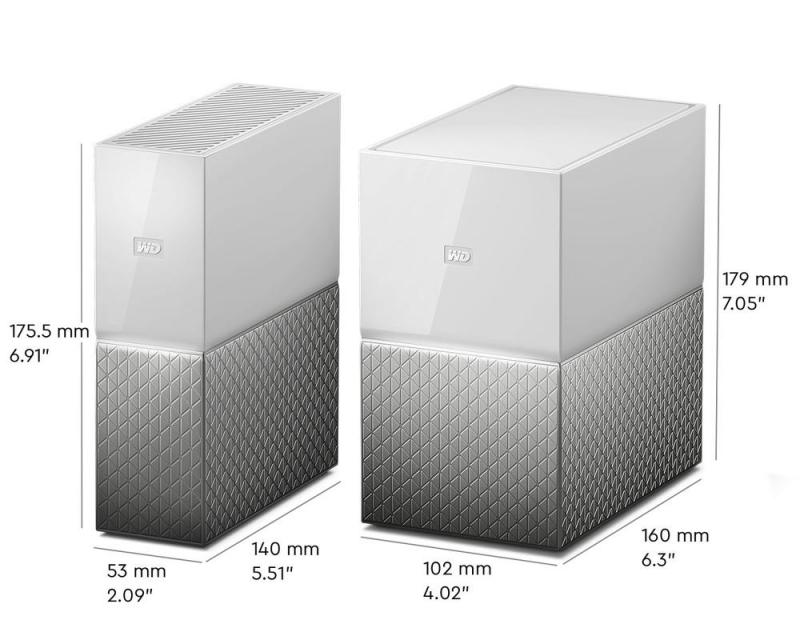
Дизайн и внешний вид
Пластиковый корпус новинок имеет форму параллелепипеда с прямыми углами, а компактный размер устройств позволяет удобно расположить их практически где угодно: на столе, книжной полке или подоконнике.
Визуально корпус разделен на две части: лакированную белую и серебристую, с «вафельной» текстурой. На лицевой панели между ними есть прозрачная полоса со светодиодным индикатором работы.
На задней панели расположены 2 USB порта 3.0, сетевой порт RJ-45, разъем для подключения внешнего адаптера питания и кнопка сброса настроек. Между двумя частями корпуса есть узкая кнопка управления питанием, а в верхней половине – вентиляционные отверстия.
Подключение и настройка
При подключении через веб-интерфейс устройство определяется автоматически. Если этого не произошло, интернет-сервис попросит Вас ввести код устройства, указанный на корпусе.
Настройка накопителя проходит полностью в автоматическом режиме, без Вашего вмешательства, от Вас лишь требуется только зарегистрироваться на портале с вводом имени и пароля. Все! Далее устройство не потребует Вашего контроля.
Технические характеристики
+ Совместимость с Windows 7 (только 64-разрядной версией) и более поздними версиями, Mac OS X 10.10 и более поздними версиями.
+ Совместимость с мобильными ОС iOS 9+ и Android 4.4+. Требуется маршрутизатор и подключение к Интернету.
Интерфейс
(1) Gigabit Ethernet
WD My Cloud Home™ — (1) USB-порт для импорта
WD My Cloud Home™ Duo — (2) USB-порта для импорта
LED-индикатор
Комплект поставки
+ WD My Cloud Home™ или WD My Cloud Home™ Duo
+ Кабель Ethernet
+ Блок и кабель питания
+ Памятка по установке и настройке
Варианты емкости хранилища, доступные для покупки в Ситилинк:
WD My Cloud Home™
+ Сетевое хранилище WD My Cloud Home WDBVXC0020HWT-EESN, 2Тб
+ Сетевое хранилище WD My Cloud Home WDBVXC0030HWT-EESN, 3Тб
+ Сетевое хранилище WD My Cloud Home WDBVXC0040HWT-EESN, 4Тб
+ Сетевое хранилище WD My Cloud Home WDBVXC0060HWT-EESN, 6Тб
+ Сетевое хранилище WD My Cloud Home WDBVXC0080HWT-EESN, 8Тб
WD My Cloud Home™ Duo
+ Сетевое хранилище WD My Cloud Home Duo WDBMUT0040JWT-EESN, 4Тб
+ Сетевое хранилище WD My Cloud Home Duo WDBMUT0060JWT-EESN, 6Тб
+ Сетевое хранилище WD My Cloud Home Duo WDBMUT0080JWT-EESN, 8Тб
+ Сетевое хранилище WD My Cloud Home Duo WDBMUT0120JWT-EESN, 12Тб
+ Сетевое хранилище WD My Cloud Home Duo WDBMUT0160JWT-EESN, 16Тб
Приятных покупок в Ситилинк!
